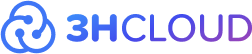Как узнать модель оперативной памяти в Windows через командную строку?
Следуйте этим шагам:
- Откройте командную строку. Для этого нажмите клавиши Win + R, введите
cmdи нажмите Enter. - Введите следующую команду и нажмите Enter:
wmic MEMORYCHIP get BankLabel, Capacity, DeviceLocator, Manufacturer, PartNumber, Speed
Это будет выглядеть так:

Что обозначается каждый параметр?
-
BankLabel - слот памяти на материнской плате, в котором установлен модуль. Это удобно, когда вам нужно быстро определить сколько занятых или свободных слотов.
*на картинке выше, это ноутбук, там оба слота обозначены нулем. Но, если бы это был сервер в 24 слотами, то пользы становится гораздо больше. -
Capacity - объем оперативной памяти планки в байтах..., тут к сожалению wmic не умеет показывать сразу в гигабайтах. Но, обычно размер в гб. планки пользователь знает всегда. К тому же можно перевести байты в гигабайты, например: 8 589 934 592 байт / (1024 * 1024 * 1024) ≈ 8 ГБ
-
DeviceLocator - почти тоже самое что и BankLabel. Обычно может совпадать с BankLabel или содержать дополнительную информацию о расположении модуля памяти на материнской плате.
-
Manufacturer - бренд оперативной памяти (в моем случае это Samsung). Это нужно учитывать если собираетесь расширять память добавив дополнительную планку. Всегда рекомендуется использвоать память от одного бренда. Не делать в перемешку.
*да, память от разных брендов будет работать, но вероятность получить сбой повышается в разы в сравнении когда память одного производителя. -
PartNumber - партномер, по нему лекго искать деталь. В целом у каждой детали в сервере, ноутбуке, принтере и других деталей всегда есть парт номер. Зная парт номер можно легко найти спецификацию детали или сделать заказ где угодно. Подорать идентичную деталь.
-
Speed - скорость или частота работы памяти, в мегагерцах (МГц). Вот, этот парамет тоже важен при выборе или добавлении памяти. Она должна совпадать с уже существующей памятью. Или нужно подбирать исходя из процессора, какую частоту оперативной памяти он поддерживает. В целом, чем больше тем лучше :). Но, чем выше частота тем дороже планка.
Надеемся информация была полезна. Если у Вас есть вопросы или предложения, будем рады обсудить.